23 октября 2023 г. 12:07
1295
Содержание:
- Ошибка 0x80041014 свидетельствует о том, что во время активации ОС Windows возник сбой из-за якобы неправильного ключа продукта
- Имейте в виду
- И еще одна причина возникновения ошибки
Ошибка 0x80041014 свидетельствует о том, что во время активации ОС Windows возник сбой из-за якобы неправильного ключа продукта
В сообщении об ошибке обычно рекомендуется убедиться в правильности введенного кода или ввести новый. Причины появления ошибки могут быть самые разные. Вот некоторые из них.
Возможно, на вашем компьютере инсталлировано устаревшее обновление системы. В этом случае надо найти и загрузить более актуальную версию из Центра обновления Windows. Не забудьте по завершении процесса перезапустить ПК и попытаться снова провести активацию ключа.
Еще одно решение проблемы: вы активируете ключ посредством терминала. Вот что нужно делать:
- Находим кнопку Пуск.
- Жмем значок Поиск рядом с ней. Если значок отсутствует, то правая кнопка мышки поможет найти категорию Поиск, а там выбираем пункт Показать значок поиска.
- Вводим буквы cmd для вызова командной строки.
- Открываем ее как администратор.
- Пишем slmgr -ipk ххххх-ххххх-ххххх-ххххх-ххххх, где под крестиками понимается непосредственно код продукта.
- Подтверждаем ввод команды и ключа клавишей Enter.
Когда система подтвердит, что ключ успешно инсталлирован, перезагрузите компьютер и убедитесь в положительном результате активации.
Есть вариант, что ошибка 0x80041014 появляется в связи с не до конца установленными доступными обновлениями. Это можно исправить, обновив Виндоус и попробовав после этого вновь активировать ОС. Делаем следующее:
- Входим в Параметры.
- Выбираем Обновление и безопасность.
- Переходим в Центр обновления Windows.
- Запускаем процесс проверки, чтобы найти доступные обновления.
- После того, как проверка будет завершена, выбираем Обновление Windows до… и щелкаем на предпочтительную версию.
Имейте в виду
Иинтернет в момент скачивания обновления должен быть стабильным, иначе не все файлы могут загрузиться. Когда загрузка произойдет, произведите установку файлов и перезапуститесь. Кстати, при выключении и включении ПК вы будете видеть сообщение на экране об инсталляции обновлений.
И еще одна причина возникновения ошибки
Ключ действительно не работает или имеет отношение к иной версии Виндоус. Тогда имеет смысл обратиться к тому, кто продавал вам лицензионный ключ, чтобы он вас проконсультировал. К тому же вы можете позвонить в техническую поддержку и получить разъяснения у специалистов службы.
В данной статье рассмотрим ошибку при активации Windows 0x80041014. Какие могут быть причины данной ошибки и как ее исправить?
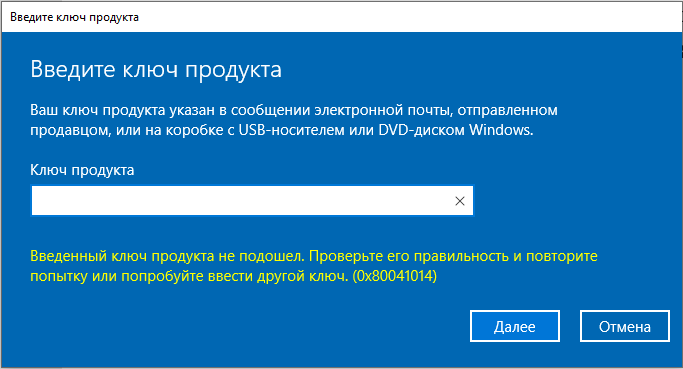
1) Ошибка активации может возникнуть по причине, что у Вас установлена старая версия обновления Вашего Windows. Найдите и загрузите все актуальные обновления из стандартного меню «Центр обновления Windows». После установки обновлений перезагрузите ПК и попробуйте заново активировать Ваш ключ.
2) Так же, можете попробовать активировать Ваш ключ через терминал по инструкции.
3) Возможно Ваш ключ от другой версии Windows, либо он не рабочий. Обратитесь к Вашему продавцу ключа активации для дальнейших консультаций. Если же у Вас нет лицензионного ключа активации Windows, то приобрести его можете в нашем каталоге по самым низким ценам. Моментальная доставка в автоматическом режиме на Ваш Email. Гарантия и круглосуточная техподдержка.
Лицензионный ключ активации Windows 10 от
6 261
Похожие статьи
Получайте первыми лучшие скидки и свежие новости!
-
Home
-
News
- How to Fix Windows Activation Error Code 0x80041014 Easily?
How to Fix Windows Activation Error Code 0x80041014 Easily?
By Aurelie | Follow |
Last Updated
Some of you might receive error code 0x80041014 while attempting to activate Windows 10/11. Why does it occur? In this post from MiniTool Solution, we will walk you through on how to get rid of Windows activation error 0x80041014 with ease.
Windows Activation Error Code 0x80041014
To verify that your copy of Windows is genuine and hasn’t been used by excessive devices, you need to activate your Windows with a 25-character product key in time. Otherwise, some personalized settings might be inaccessible and you might miss some critical Windows updates.
However, you are also likely to encounter some errors like 0x80041014 during the activation process. The error message reads: A critical error occurred while converting genuine authorization tickets on disk licenses. Luckily, you can fix it easily after following the solutions we mentioned below.
Attention! Back up Anything Important Before Proceeding
Before taking further actions, it’s highly recommended to back up important items on your computer as a precaution. Once anything goes wrong, it will be much easier to restore your data with the backup.
To do so, you can rely on PC backup software – MiniTool ShadowMaker. This tool works on almost all the Windows versions including Windows 11/10/8.1/8/7. It supports backing up various items including crucial files & folders, the OS, selected partitions, and even the whole disk. Give it a try now!
MiniTool ShadowMaker TrialClick to Download100%Clean & Safe
How to Fix Windows Activation Error 0x80041014?
Fix 1: Check Internet Connection
Ping loss or no internet connection are the main causes for Windows activation errors like 0x80041014. To activate your Windows with a digital license, make sure to have a valid internet connection. Here’s how to do it:
Step 1. Right-click on the Start menu and select Run.
Step 2. Type ping 8.8.8. -t and click on OK.
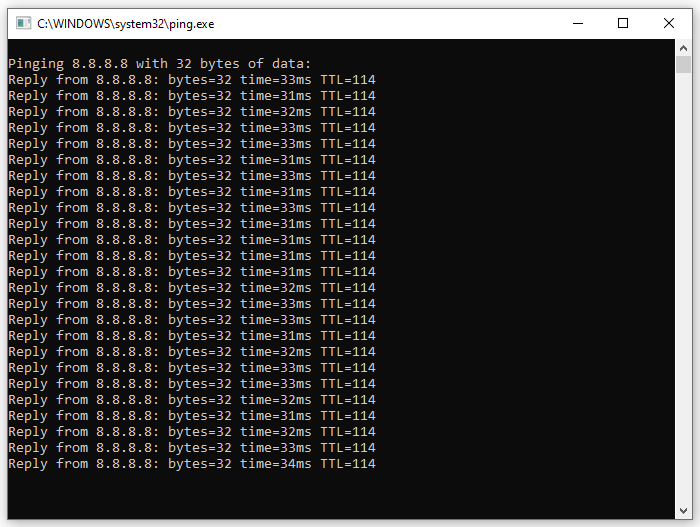
If you get a continuous positive result with a valid response time, it indicates that your internet connection is stable. If you receive messages like Request timed out, Destination host unreachable, and more, you need to troubleshoot your internet connection or contact your Internet Service Provider.
Fix 2: Use the Same Account
To avoid the occurrence of Windows activation errors like 0x80041014, it’s essential to use the same Microsoft account that your digital license is linked to. If you have changed your hardware significantly, please remove the license key from the current computer and then activate the new device.
Fix 3: Enter the Correct Product Key
It’s critical to input the correct license key. A typical Windows 11/10 product key usually consists of a 25-character code with a combination of digits and letters. Here’s how to find your product key on your computer:
Step 1. Press Win + R to open the Run box.
Step 2. Type cmd and press Ctrl + Shift + Enter to launch Command Prompt as an administrator.
Step 3. In the command window, type the command below and then hit Enter:
wmic path softwarelicensingservice get OA3xOriginalProductKey
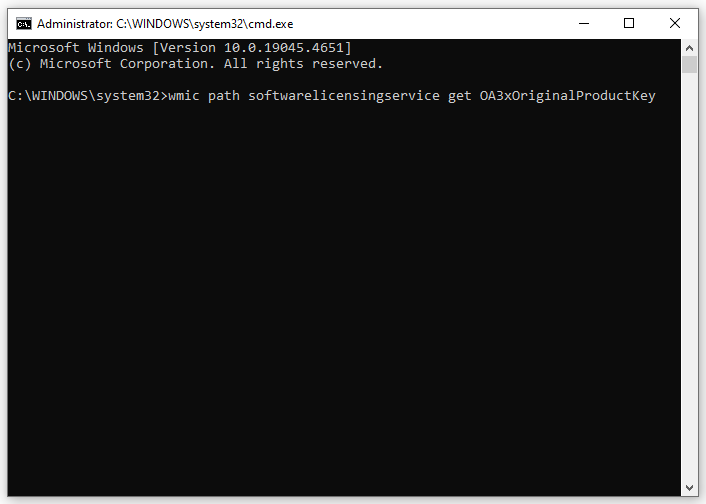
Fix 4: Run Windows Activation Troubleshooter
Windows 10/11 comes with an inbuilt troubleshooter to help you solve activation-related issues, so you can also run Windows activation troubleshooter to address error code 0x80041014. To do so:
Step 1. Press Win + I to open Windows Settings.
Step 2. In the settings menu, scroll down to find Update & Security and hit it.
Step 3. In the Activation section, click on Troubleshoot and then follow the instructions on the screen to complete the rest process.
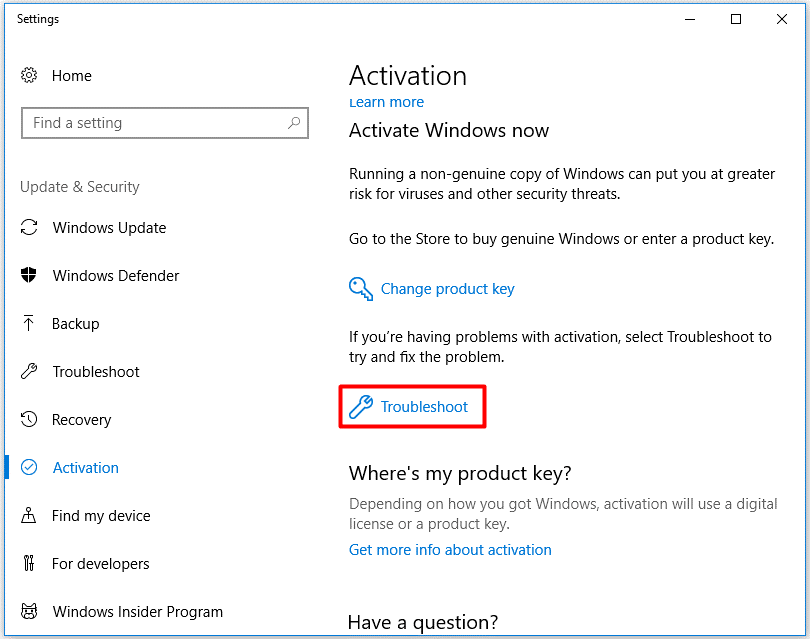
Final Words
That’s an end for error code 0x80041014. When the product key you entered didn’t work, try these solutions one by one until the problem is solved. Also, don’t forget to create a scheduled backup with MiniTool ShadowMaker to keep your data safe.
About The Author
Position: Columnist
Aurelie is a passionate soul who always enjoys researching & writing articles and solutions to help others. Her posts mainly cover topics related to games, data backup & recovery, file sync and so on. Apart from writing, her primary interests include reading novels and poems, travelling and listening to country music.
В этой статье я постарался собрать список наиболее распространённых ошибок, которые могут появляться при попытке активации Windows 10. Это и ошибки, которые возникают при апгрейде до Windows 10 с предыдущих версий, и ошибки, связанные с KMS активацией, так и ошибки, которые могут возникнуть на свеже-установленной системе. Помимо, собственно, кодов ошибок и их описаний, будут приведены краткие методы исправления проблем, препятствующих нормальной активации системы.
Каждая ошибка активации системы имеет уникальный код, который вместе с описанием ошибки отображается в разделе Активация панели управления.
Совет. Проверить, активирована ли ваша система можно так.

Содержание:
- Windows 10 не активируется после апгрейда с Windows 7 SP1 / 8.1
- Ошибка активации 0xC004C4AE
- Ошибка активации 0xC004F061
- Ошибка активации 0xC004FC03
- Ошибка активации 0xC004C008
- Ошибка активации 0xC004C003
- Ошибка активации 0xC004F034
- Ошибка активации 0xC004C020
- Ошибка активации 0x8007232B
- Ошибка активации 0x8007007B
- Ошибка активации 0x80072F8F
- Ошибка активации 0xC004E003
- Ошибка активации 0x80004005
- Ошибка активации 0xC004F074
- Ошибка активации 0xC004F014
- Ошибка активации 0x803F7001
- Ошибка активации 0xC004F012
Windows 10 не активируется после апгрейда с Windows 7 SP1 / 8.1
В том случае, если после выполнения бесплатного обновления с Windows 7 SP1 или Windows 8.1 до Windows 10 слетела активация системы, проверьте в Магазине Windows, имеется ли действующая лицензия для вашего устройства.
Перейдите в раздел Пуск -> Настройки -> Обновление и безопасность -> Активация -> Магазин (Start -> Settings -> Update & security -> Activation -> Store). Если лицензии нет, вероятно предыдущая версия Windows не была лицензирована, либо произошло изменение в конфигурации оборудования вашего компьютера и придется приобретать лицензию.
Ошибка активации 0xC004C4AE
- Genuine Validation detected tampered Windows binaries. (Error code: 0xC004C4AE)
- Служба проверки обнаружила вскрытые двоичные файлы Windows. (Код ошибки: 0xC004C4AE)
Данная ошибка может появляться при добавлении с помощью стороннего ПО нового языка интерфейса Windows, который в данный момент не поддерживается. Рекомендуется откатить состояние системы на момент, предшествующий изменению.
Ошибка активации 0xC004F061
- The Software Licensing Service determined that this specified product key can only be used for upgrading, not for clean installations. (Error code: 0xC004F061)
- Служба лицензирования программного обеспечения обнаружила, что указанный ключ продукта можно использовать только для обновления, а не установки с нуля. (Ошибка 0xC004F061)
Данная ошибка означает, что активация системы этим ключом возможна только при выполнении апгрейда с Windows 8 / Windows 7 и не подходит для чистой установки. Т.е. придется ставить на ПК сначала предыдущую ОС. Либо воспользоваться небольшим трюком:
- В ветке реестра HKEY_LOCAL_MACHINE/Software/Microsoft/Windows/CurrentVersion/Setup/OOBE измените значения параметра MediaBootInstall на 0.
- Выполните команду: slmgr /rearm
- Перезагрузитесь
- Еще раз укажите ключ и попробуйте активировать систему
Ошибка активации 0xC004FC03
- A networking problem has occurred while activating your copy of Windows. (Error code: 0xC004FC03)
- Возникла проблема с сетью при активации данной копии Windows. (Код ошибки: 0xC004FC03)
На компьютере отсутствует подключение к Интернету, или соединение с серверами активацией блокируется Брандмауэром Windows, другим межсетевым экраном или прокси. Если не удается решить проблему с подключением, можно активировать Windows по телефону (команда: slui 4)
Ошибка активации 0xC004C008
- The activation server reported that the product key has exceeded its unlock limit. (Error code: 0xC004C008)
- Сервер активации сообщил что для этого ключа продукта превышен предел разблокировок. (Код ошибки 0xC004C008)
Ошибка возникает, если данный ключ продукта уже использовался для активации системы на другом компьютере, или на большем числе компьютеров, чем предусмотрено лицензионным соглашением (например, при превышении количества активаций MAK ключом).
Ошибка активации 0xC004C003
- This product key didn’t work. (Error code: 0xC004C003)
- Этот ключ продукта не работает. (Код ошибки: 0xC004C003)
Скорее всего указан некорректный или недействительный ключ продукта. Также ошибка может появится при попытке активировать чистую версию Windows 10 вместо выполнения апгрейда с предыдущей версии.
В некоторых случаях при апгрейде системе (это часто случалось во время массового перехода на Windows 10 в 2015 году) эта ошибка появлялась из-за перегруженности серверов активации Microsoft запросами. Об этом может свидетельствовать сообщение «Windows не может быть активирована. Повторите попытку позже». Послушайтесь совета и попробуйте выполнить активацию позднее.
Ошибка активации 0xC004F034
- Не удается найти лицензию или она неправильная. (Код ошибки: 0xC004F034)
- The Software Licensing Service reported that license could not be found or was invalid (Error code: 0xC004C003)
Ошибка 0xC004C003 была особо актуальна на время массового апгрейда до Windows 10 и сейчас она встречается довольно редко. В то время сервера Microsoft просто не успевали обрабатывать наплыв клиентов. Подробности по ссылке: Ошибка активации 0xC004F034 после апгрейда до Windows 10.

Ошибка активации 0xC004C020
- The activation server reported that the Multiple Activation Key has exceeded its limit. (Error code: 0xC004C020)
- Сервер активации определил, что указанный ключ многократной активации превысил лимит. (Код ошибки: 0xC004C020)
Ошибка связана, с тем, что количество активаций ОС с помощью ключа многократной активации (MAK ключа) превысило количество, определенное в корпоративном соглашении с Microsoft. В этом случае, необходимо обращаться в MSFT через партнёров для получения нового ключа или расширением соглашения.
Ошибка активации 0x8007232B
- DNS name does not exist. (Error code: 0x8007232B)
- DNS-имя не существует. (Код ошибки 0x8007232B)
Ошибка может возникнуть при отсутствии подключения к сети, либо использованием некорректного/нефункционирующего DNS сервера.
Кроме того, в некоторых случаях, ошибка 0x8007232B бывает связана с:
-
- попыткой активировать корпоративную версию Windows ключом от розничной редакции
- недоступностью KMS сервера в домене, на который указывает запись _vlmcs._tcp
Ошибка активации 0x8007007B
- The filename, directory name, or volume label syntax is incorrect. (Error code: 0x8007007B)
- Нарушен синтаксис имени файла, имени папки или метки тома. (Код ошибки: 0x8007007B)
Причиной данной ошибки является попытка использования для активации системы ключа от другой редакции Windows 10. Измените ключ системы.
Ошибка активации 0x80072F8F
- A security error occurred. (Error code: 0x80072F8F)
- Произошла ошибка безопасности. (Код ошибки: 0x80072F8F)
Windows не может подключится к серверу активации, или время системы существенно отличается от времени сервера. Проверьте настройки времени на клиенте, и если это не помогло, перезагрузите компьютер.
Ошибка активации 0xC004E003
- The Software Licensing Service reported that the license evaluation failed. (Error code: 0xC004E003)
- Служба лицензирования программного обеспечения сообщила, что проверка лицензии не удалась. (Код ошибки: 0xC004E003)
Некоторые системный файлы системы отсутствуют или повреждены. Проверьте целостность системных файлов с помощью команды sfc /scannow или попробуйте откатить состояние системы на более раннее состояние.
Ошибка активации 0x80004005
- Unspecified error. (Error code: 0x80004005)
- Неизвестная ошибка. (Код ошибки: 0x80004005)
Попробуйте перезагрузить компьютер и активировать Windows еще раз из панели управления. Если не помогло, придется выполнить сброс системы (reset).
Ошибка активации 0xC004F074
- The software licensing service reported that the computer could not be activated. No Key management service could be contacted (Error code: 0xC004F074)
- Служба лицензирования программного обеспечения сообщила, что для данного компьютера не удалось выполнить активацию. Служба управления ключами (KMS) недоступна. (Код ошибки: 0xC004F074)

Ошибка 0xC004F074 связана с невозможностью активацией ОС на корпоративном KMS сервере.
Причиной может быть отсутствие SRV записи _VLMCS._tcp в DNS. Эту запись можно создать вручную, либо на клиенте принудительно указать адрес KMS, например:
slmgr /skms kms-server.winitpro.ru:1688
Также проверьте, не отличается ли время на KMS сервере и клиенте
Ошибка активации 0xC004F014
Ошибка 0xC004F038 также связана с проблемой активации на KMS сервере и говорит о том, что в сети не набралось необходимого количества систем для активации. Для того, чтобы KMS сервер начал активировать клиентов, в имеющемся на нем счетчике количество клиентов должно превышать жестко заданный порог активации.
Совет. Данный счетчик можно накрутить искусственно.
Для начала активации клиентов, на KMS сервере должно набраться более 25 запросов на активацию с клиентских версий Windows, либо более 5 запросов от Windows Server.
Также убедитесь, что указан правильный ключ для вашей версии ОС. Это может быть один из публичных GVLK ключей для активации на KMS (полный список ссылок на все ключи есть в статье FAQ по KMS активации продуктов Microsoft), либо соответствующий retail/MAK ключ.

Ошибка активации 0x803F7001
- Activation failed because the device doesn’t have a valid digital entitlement or product key (Error code: 0x803F7001)
- Сбой активации, у этого устройства нет допустимой цифровой лицензии или ключа продукта (Код ошибки: 0x803F7001)
0x803f7001 — одна из довольно распространённых ошибок активации Windows. Ошибка возникает как правило после апгрейда до Windows 10 и связана с одной из следующих проблем
- Произошло изменение в конфигурации оборудования системы. Попробуйте связаться с оператором колл центра Microsoft и объяснить проблему (команда для получения номера телефона slui 4). Также телефон Microsoft в вашей стране можно получить из файла %windir%System32\SPPUI\Phone.inf
- Для активации Windows 10 используется ключ от Windows 7 /8.1
- В ключе активации содержимся ошибка
- Проблема подключения к серверам активации (возможно временная)

Ошибка активации 0xC004F012
- Enter your product key to activate Windows (Error code: 0xC004F012)
- Служба лицензирования ПО сообщила, что произошла ошибка вызова, так как не найдено значение введенного ключа (Код ошибки: 0xC004F012)
Попробуйте указать правильный ключ активации системы и проверьте, работает ли служба «Защита программного обеспечения» (Microsoft Software Protection Platform Service).
Попробуйте включить ее из консоли services.msc или через реестр:
[HKEY_LOCAL_MACHINE\SYSTEM\ControlSet001\services\sppsvc]
Значение «Start»=dword:00000002
После включения службы нужно перезагрузить компьютер.

На этом пока все. В дальнейшем статья будет пополняться.
В том случае, если вы столкнетесь с другими ошибками активации Windows 10, добро пожаловать в комментарии к статье, попробуем вместе решить вашу проблему.
Can’t fix Windows update error 0x80041014? We can help you.
As part of our Server Management Services, we assist our customers with several Windows queries.
Today, let us focus on a few methods our Support Engineers found the best fit in order to fix this error.
Windows update error 0x80041014
Windows Update continuously fails to search for Updates or cannot install them. Generally, when we try and type in the product key, it returns Error Code: 0x80041014.

The source of this problem could be various things as given below:
- Windows Registry
- Windows Filesystem
- Internet access
- Windows Update service
- File corruption
- Misconfiguration
- Adware
- Virus and Malware
Solutions for Windows update error 0x80041014
In order to fix the update error, our Support Engineers suggest following the given methods. Let us now focus on the methods in detail.
Method 1: Clean the Windows Update temporary cache folder
Stop Windows Update
- Initially, type “
services.msc” in Run prompt
- A new window will open containing all Windows services on the system.
- Then search for “Windows Update”
- Right-click the “Windows Update” and then click Stop.
Clean the Windows Update temporary cache folder
- Type
%windir%\SoftwareDistribution\DataStorein Run prompt and click OK.
- This will open Windows Explorer in the correct location.
- Then, delete all contents of this folder.
Start the Windows Update Service again
- Now, switch back to Windows Services.
- Locate Windows Update.
- Right-click on it and choose Start.
Method 2: Run the System File Checker (SFC) utility.
This handy in-built tool will check the filesystem.
- Type “
cmd” in Run prompt.
- Then right-click and select Run as administrator.
- If we are prompted for the admin password, enter the password and click OK.
- A completely black window will open. We can type commands directly into this window.
- Type
sfc/scannowand press Enter.
- This process will take a long time.
Come back to the black window after a time and check if the process finished. As soon as the SFC process finished, restart the computer.
After the restart, search for Updates again.
Method 3: Clean Windows Update download path
- Type
regeditin Run prompt and hit Enter.
- In the new windows, we have a navigation on the left side. Use it to navigate to
HKEY_LOCAL_MACHINE\SOFTWARE\Policies\Microsoft\Windows\WindowsUpdate - Then search for WUServer and WIStatusServer in the right-hand pane.
- If they are not listed, we cannot clean the download path. Otherwise, delete both.
- Restart the computer.
[Couldn’t resolve the error? We are available 24*7]
Conclusion
In short, the source of Windows update error 0x80041014 could be various things. However, today we saw a few effective solutions suggested by our Support Techs.
PREVENT YOUR SERVER FROM CRASHING!
Never again lose customers to poor server speed! Let us help you.
Our server experts will monitor & maintain your server 24/7 so that it remains lightning fast and secure.
GET STARTED
var google_conversion_label = «owonCMyG5nEQ0aD71QM»;
